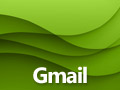Gmailの宛先に誤ったメールアドレスが予測表示されないようにする:Tech TIPS
Gmailで新規メールを作成する際、オートコンプリート機能により宛先(To:)に先頭の文字を入力しただけで、メールアドレスの候補が表示される。しかし、一度でも誤ったメールアドレスに送信してしまうと、そのアドレスも候補として表示されてしまう。このような誤ったメールアドレスが予測表示されるのを防ぐには?
対象サービス:Gmail
解説
Gmailでは、メールを新規に作成する際、宛先(To:)に名前やメールアドレスの先頭の文字を入力しただけで、オートコンプリート機能によってメールアドレスの候補が表示される。一度送信したメールアドレスは自動的にGmailの連絡先(Googleコンタクト)に保存され、オートコンプリート機能によって宛先の候補として予測表示される。文字の入力が面倒なスマートフォンでは特に便利な機能だが、一度でも誤ったメールアドレスに送信してしまうと、そのアドレスも候補として表示されてしまい、再度の誤送信を誘発してしまうことにもなりかねない。
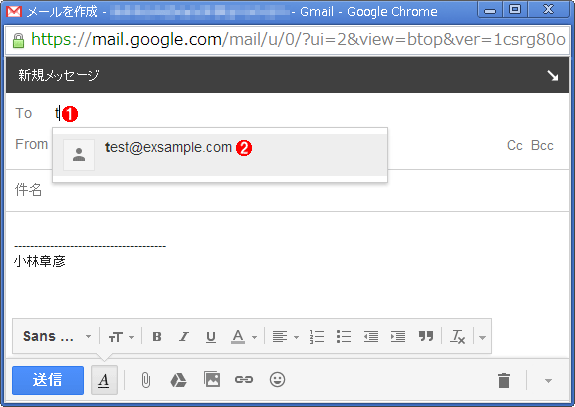
Gmailのオートコンプリート機能
Gmailのオートコンプリート機能によって、連絡先に登録されているメールアドレスの候補が表示される。一度送信したメールアドレスは、自動的にGmailの連絡先に保存されるため、誤ったメールアドレスに送信すると、そのアドレスも連絡先に登録されてしまう。
(1)名前やメールアドレスの先頭の文字を入力する。
(2)オートコンプリート機能により、メールアドレスの候補が表示される。
そこで、新規に送信したメールアドレスをGmailの連絡先に自動登録する機能を無効にし、誤送信したメールアドレスが登録されないようにする方法を解説する。また連絡先に登録された不要なメールアドレスを削除し、オートコンプリート機能で予測表示されないようにする方法も紹介する。
操作方法
●連絡先の自動登録機能を無効にする
まず、新しいメールアドレスをGmailの連絡先に自動登録する機能を無効にする方法を紹介しよう。
WebブラウザーでGmailを開き、右上の歯車アイコンをクリックして、メニューから[設定]を選択する。すると[設定]ページの[全般]タブが開くので、「連絡先を作成してオートコンプリートを利用:」を「手動で連絡先を追加する」に変更する。そして[変更を保存]ボタンをクリックし、変更を保存すれば、新規に送信したメールアドレスがGmailの連絡先に自動的に登録されることがなくなる。逆に、連絡先に登録したい場合は、手動での登録が必要となるので注意してほしい。
![Gmailの[設定]画面](https://image.itmedia.co.jp/ait/articles/1409/19/wi-gmailcontact02.gif)
Gmailの[設定]画面
[設定]ページの[全般]タブを開き、オートコンプリートの設定を変更する。
(1)[設定]ページの[全般]タブを開く。
(2)デフォルトではこちらの「新しいユーザーにメールを送信すると、そのユーザーを [その他の連絡先] に追加して次回からオートコンプリート機能で入力できるようにする」が選択されている。
(3)こちらの「手動で連絡先を追加する」を選択する。
●不要な連絡先を削除する
オートコンプリート機能で予測表示されるメールアドレスは、Gmailの連絡先に登録されているものだ。つまり、不要なメールアドレスを連絡先から削除すれば、予測表示されなくなる。
Gmailの連絡先(Googleコンタクト)を開くには、WebブラウザーでGmailを開き、左上のGoogleロゴの下にあるドロップダウンリストから[連絡先]を選択する。
[連絡先]ページが開くので、左の一覧から[その他の連絡先]を選択すると、右ペインにメールアドレスの一覧が表示される。新規に送信したメールアドレスは、自動的にこの[その他の連絡先]に登録されるようになっているので、誤送信したメールアドレスなどもここに登録されているはずだ。不要なメールアドレスの前のチェックボックスにチェックを入れて、[その他]をクリック、メニューから[連絡先を削除]を選択すると、そのメールアドレスが削除できる。これで、オートコンプリート機能でこのメールアドレスが表示されるのを防げる。
![Gmailの[連絡先]画面](https://image.itmedia.co.jp/ait/articles/1409/19/wi-gmailcontact03.gif)
Gmailの[連絡先]画面
Gmailで[連絡先]ページを開き、左の一覧から[その他の連絡先]を選択する。右ペインにメールアドレスの一覧が表示されるので、ここから不要なメールアドレスを削除すればよい。
(1)[その他の連絡先]を選択する。
(2)不要なメールアドレスをチェックする。
(3)[その他]をクリックし、メニューから[連絡先を削除]を選択して、メールアドレスを削除する。
なおiOSやAndroidのGmailアプリでは連絡先の編集などが行えないので、SafariやChromeなどのWebブラウザーで、Googleコンタクトを開き、上記と同じ手順で不要なメールアドレスを削除すればよい。
■この記事と関連性の高い別の記事
- Outlook.comでエイリアスを追加して複数のメールアドレスを作成する(TIPS)
- ISPや会社のメール・アドレスでMicrosoftアカウントを作成する(TIPS)
- Windows 8で必要となるMicrosoftアカウントを作成する(TIPS)
- 迷惑メールの受信を回避しながらWebでメール・アドレスを公開する方法(TIPS)
- 複数のメール・アカウントを使い分ける(TIPS)
Copyright© Digital Advantage Corp. All Rights Reserved.